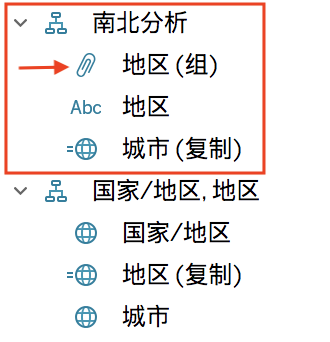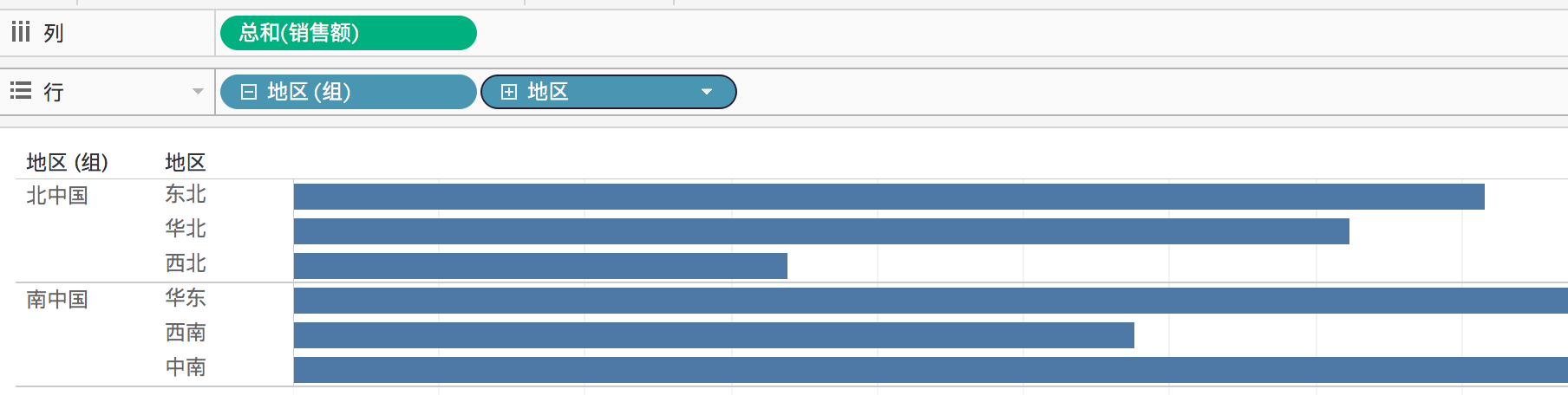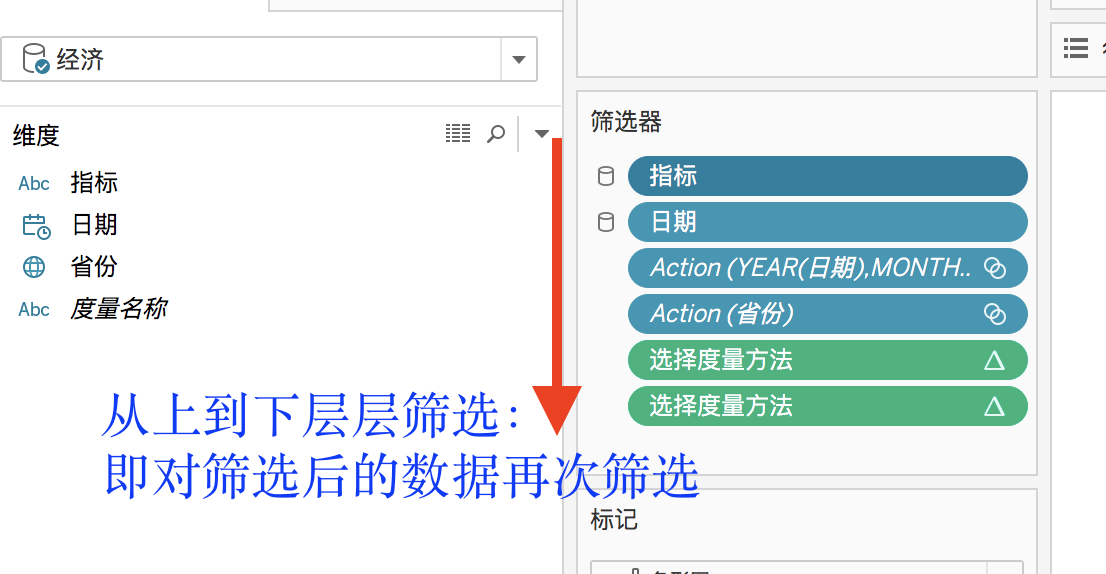tableau基础知识
tableau基础知识
- 筛选
- 维度,度量
- 跨数据源(把多个数据源放置到一个数据源)和混合数据源(多个不同的数据源进行关联)
- 格式--“标记”中的各类操作。
- 分组和分层
Tableau在何处筛选?
有3个地方:
- 摘要/聚合 筛选:
- 比如使用sum函数对不同类别的产品利润进行聚合计算。然后筛选出产品利润>0的产品类别。
- 记录级别筛选
- 针对每条记录,设置一个条件。
- 数据源筛选。
- 比如,给某个部门的经理发送一个做好的展板。这个经理只能看他们部门的数据。
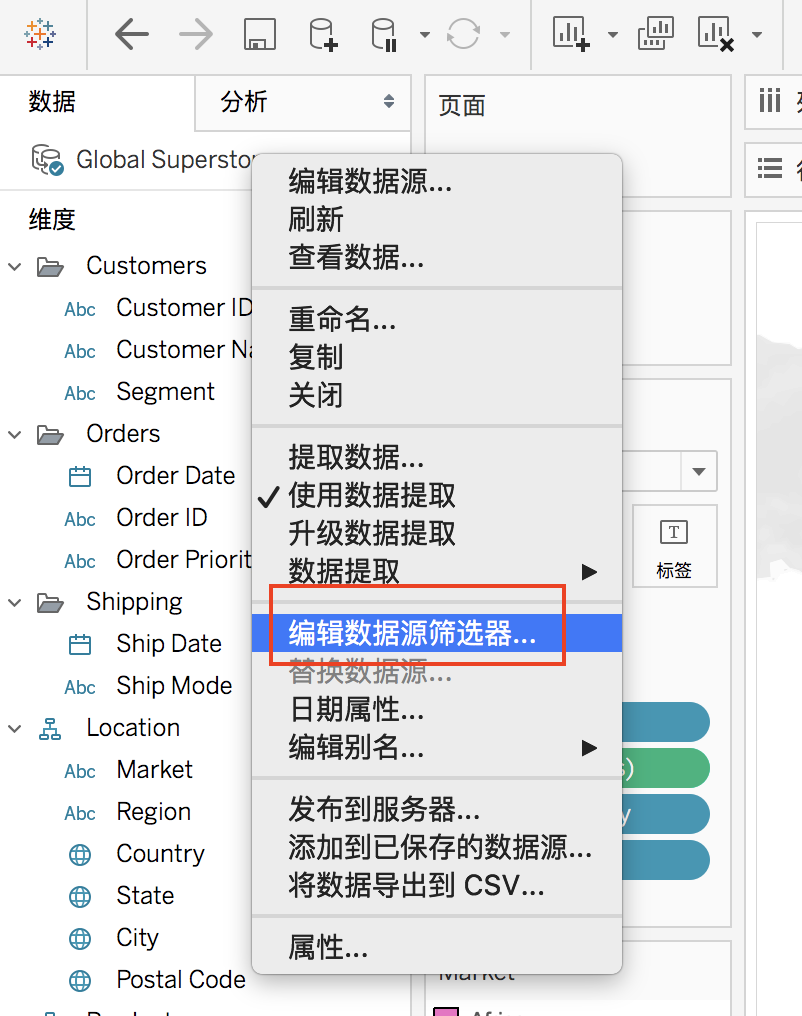
筛选器的使用顺序:
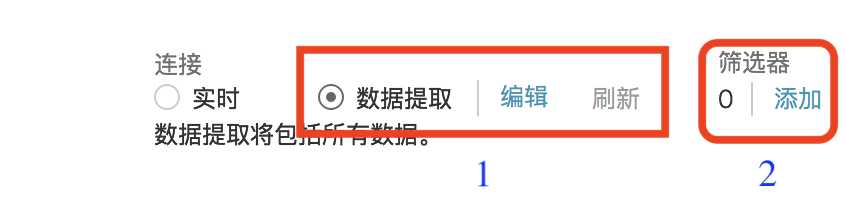
-
数据提取筛选器 (点击编辑)
-
数据源筛选器
-
如果使用数据提取,那么它对提取的数据进行二次筛选
- 如果使用实时, 那么对实时数据进行筛选。
-
-
上下文筛选器 (即锁定筛选范围,它之后的筛选器只会对它筛选出的结果做进一步筛选)(右键单击筛选器胶囊,选择“上下文筛选”)
-
维度筛选器,⚠️相同级别的筛选器,进行独立筛选然后并Union.
- 度量筛选
- 表计算的过滤。
维度和度量(蓝色和绿色)
系统会为每个字段自动分配一种数据类型(例如整数、字符串、日期)和一个角色:离散维度或连续度量(较常见),或者连续维度或离散度量(不太常见)。
度量名称和度量值
-
度量名称:位于维度中,引用所有的度量值作为列名
- 度量值:位于度量中,引用所有的度量值。
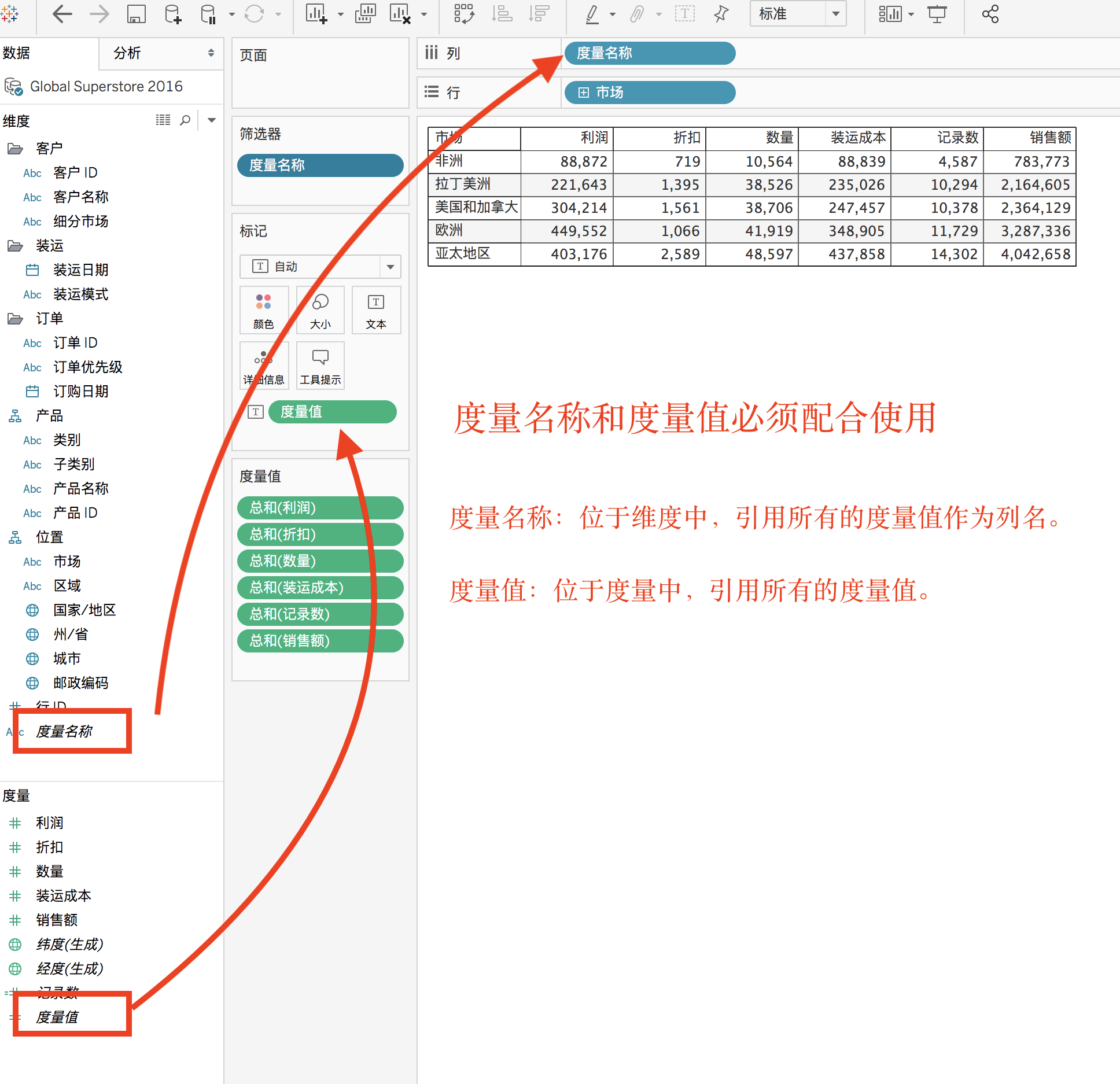
使用度量名称/度量值的筛选器,选择要显示的度量值。
聚合, 粒度, 比率计算
粒度:视图的细分程度。每个点都是一个细分粒度。
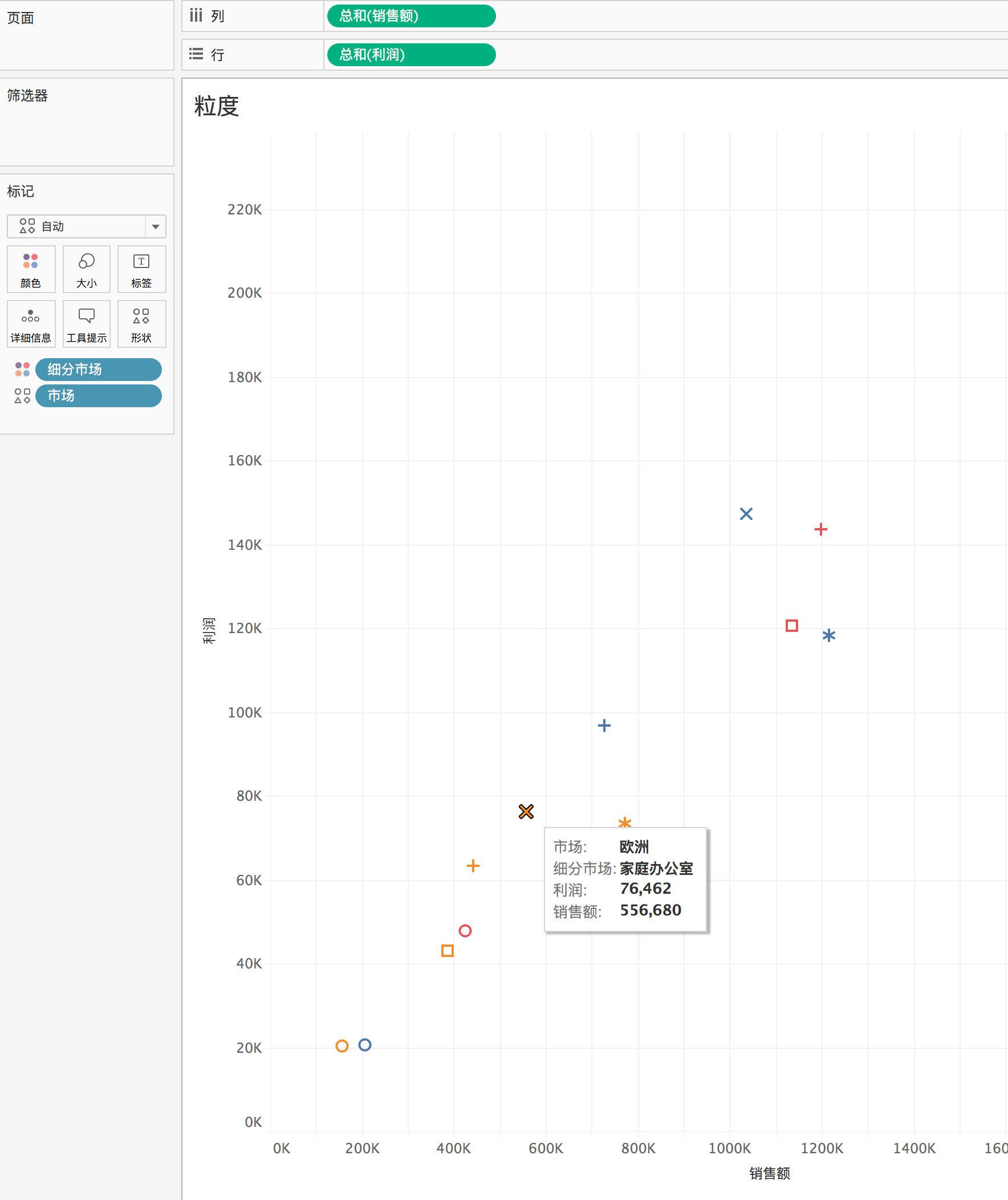
聚合操作
使用聚合函数进行计算。tableau的自动功能可更会造成错误,这是因为计算方式不一样,所以要根据需求来判断是否需要使用聚合函数。
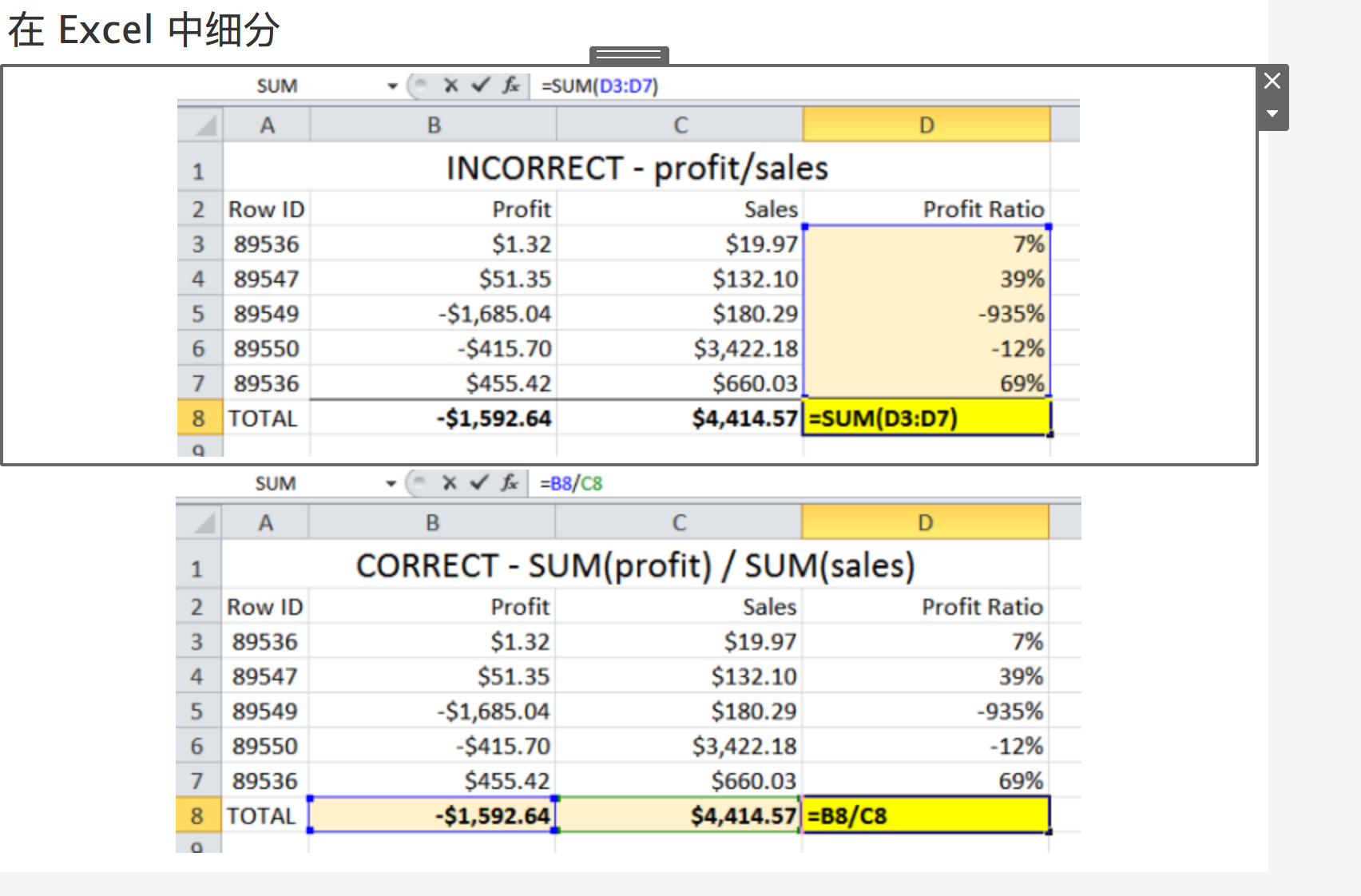

跨数据库操作,和混合操作
更新(4-20): 参考了一篇文章《如何合并数据》, 对tableau的数据整合有明晰的理解。
更新内容:
从SQL理解:数据表的合并就只有union和join。上下合并和左右相连。
tableau desktop提出的数据混合blend的概念,以及跨数据库连接的概念,这两个概念是基于它自身的概念。
借鉴一下图:
先说跨数据库连接,我的理解就是SQL的数据表的join。具体方式见👇。
至于为什么desktop要使用这个2个概念:
参考文章认为这2个概念代表了作图的2大步骤:
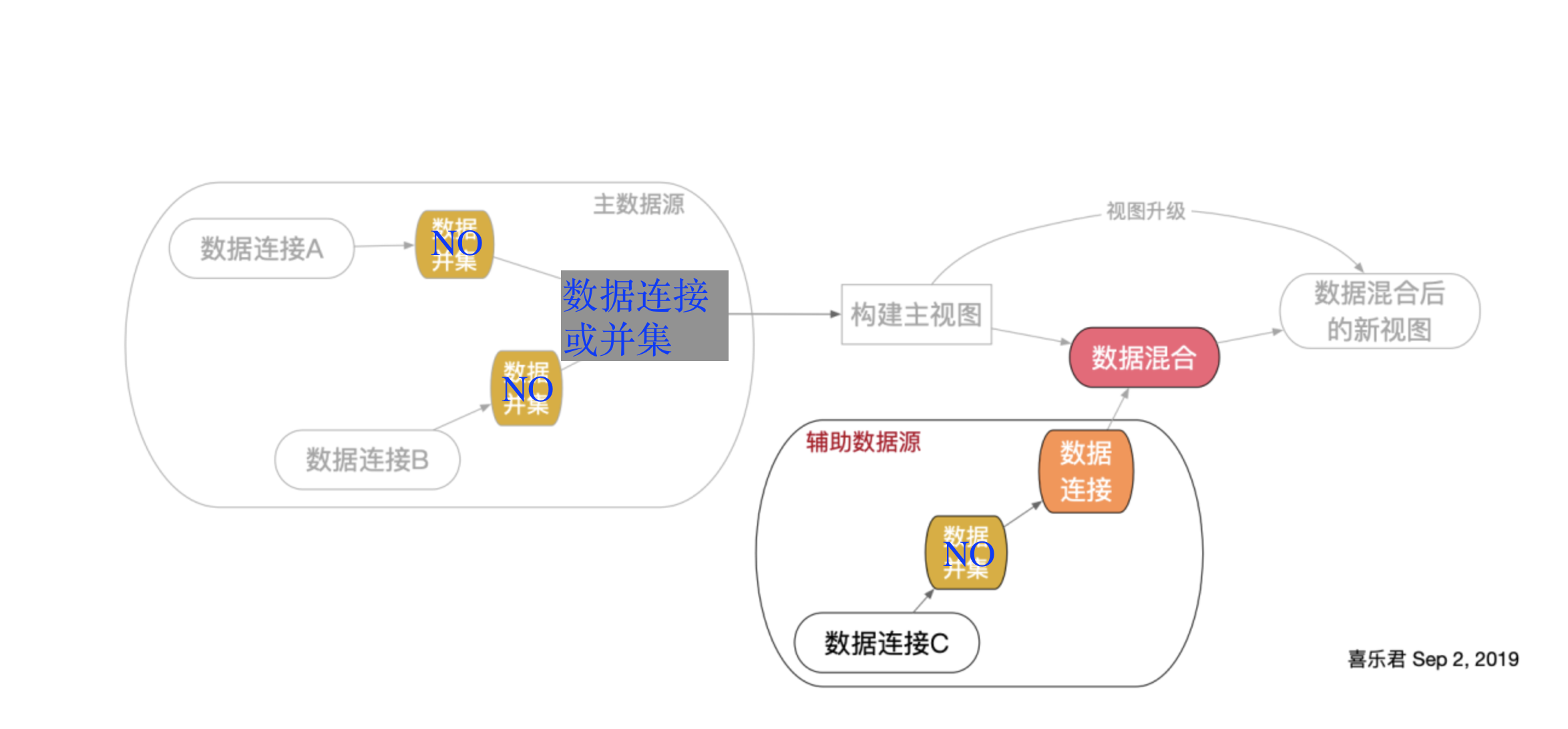
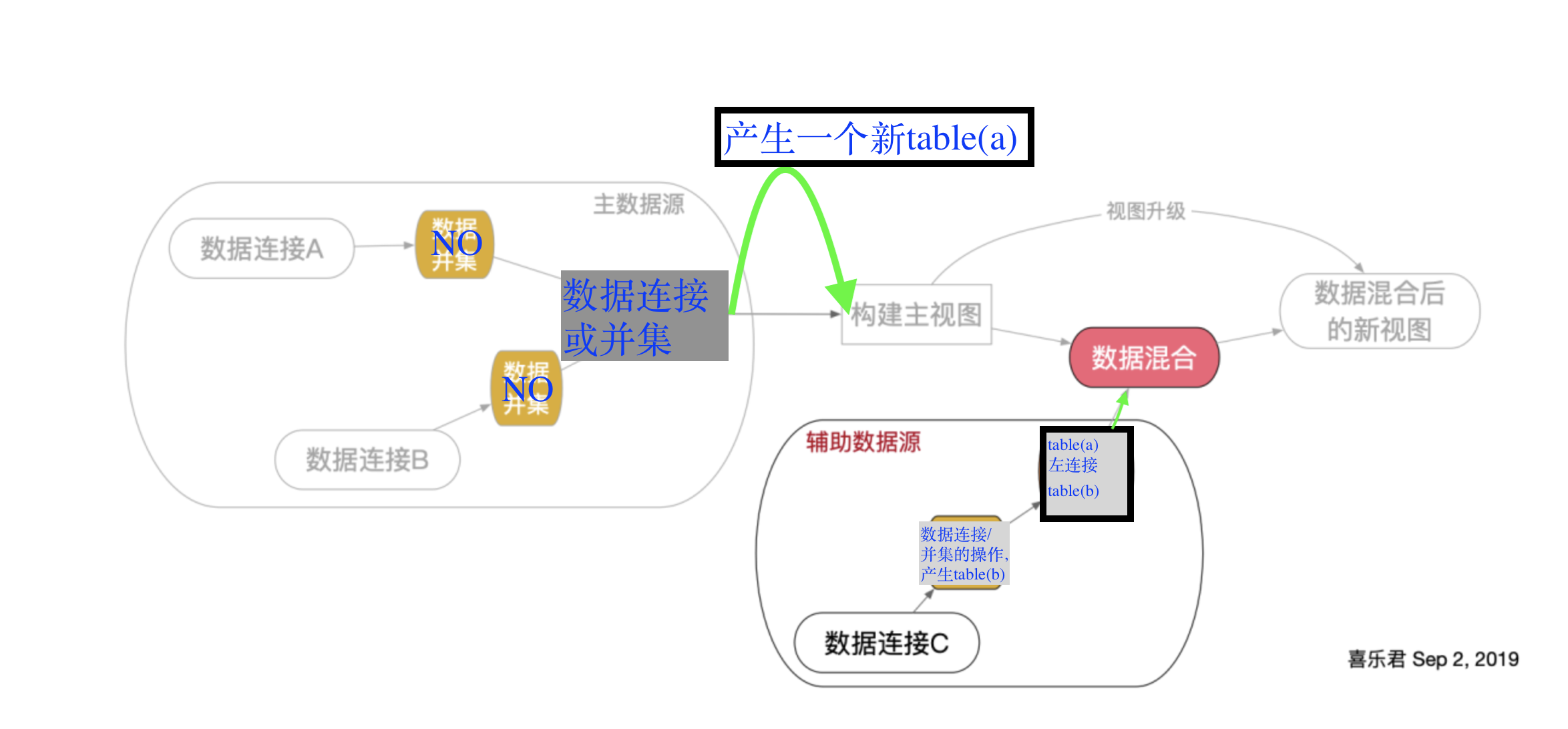
我的图是对原文图的一种更新:
- 这张图用来表示的是desktop提出的👆的2个概念的用在哪里。
- 左圈:代表跨数据库操作。
- 右圈:代表blend数据混合操作。
- ⚠️视图是数据的直观表现。
- desktop是作图和展示工具。并没有完善的数据整理清洗功能。如原文作者所讲,数据并集操作归类于数据整理。不属于制作这张图的目的。
使用数据混合 (使用不同的数据源:即新建数据源)
也可以用于连接,但固定使用左连接;数据混合只能是左联接,这意味着主表应包含所有可能的值。
如果进行连接,左表就叫主表(用绿色勾表示),右表叫做辅助表(用红色勾表示)。
⚠️下图,红色标签表示这个表是辅助表。
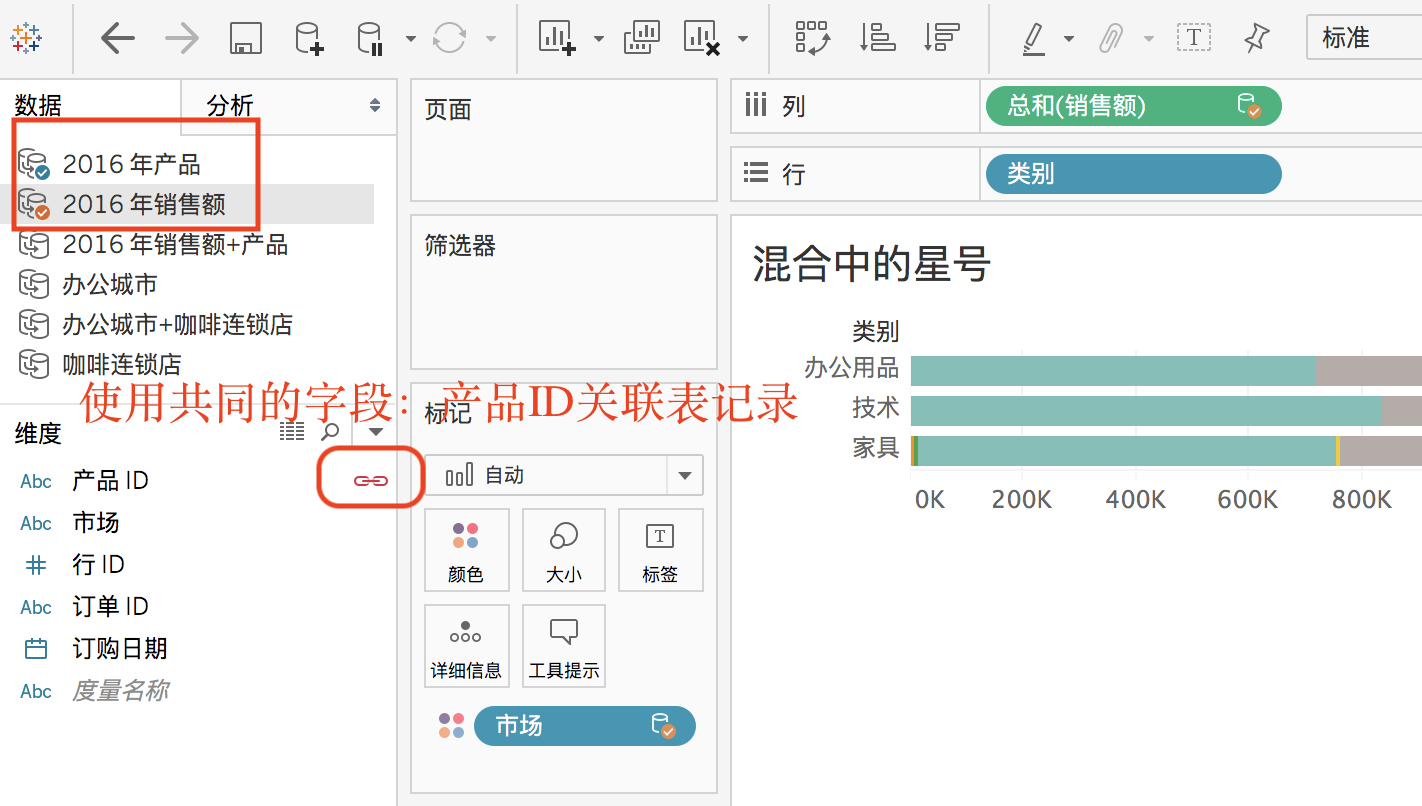
用“2016年产品”表中的“类别”和“2016年销售额”的“销售额”创建一个图表,使用“2016年销售额”的“市场”标记。
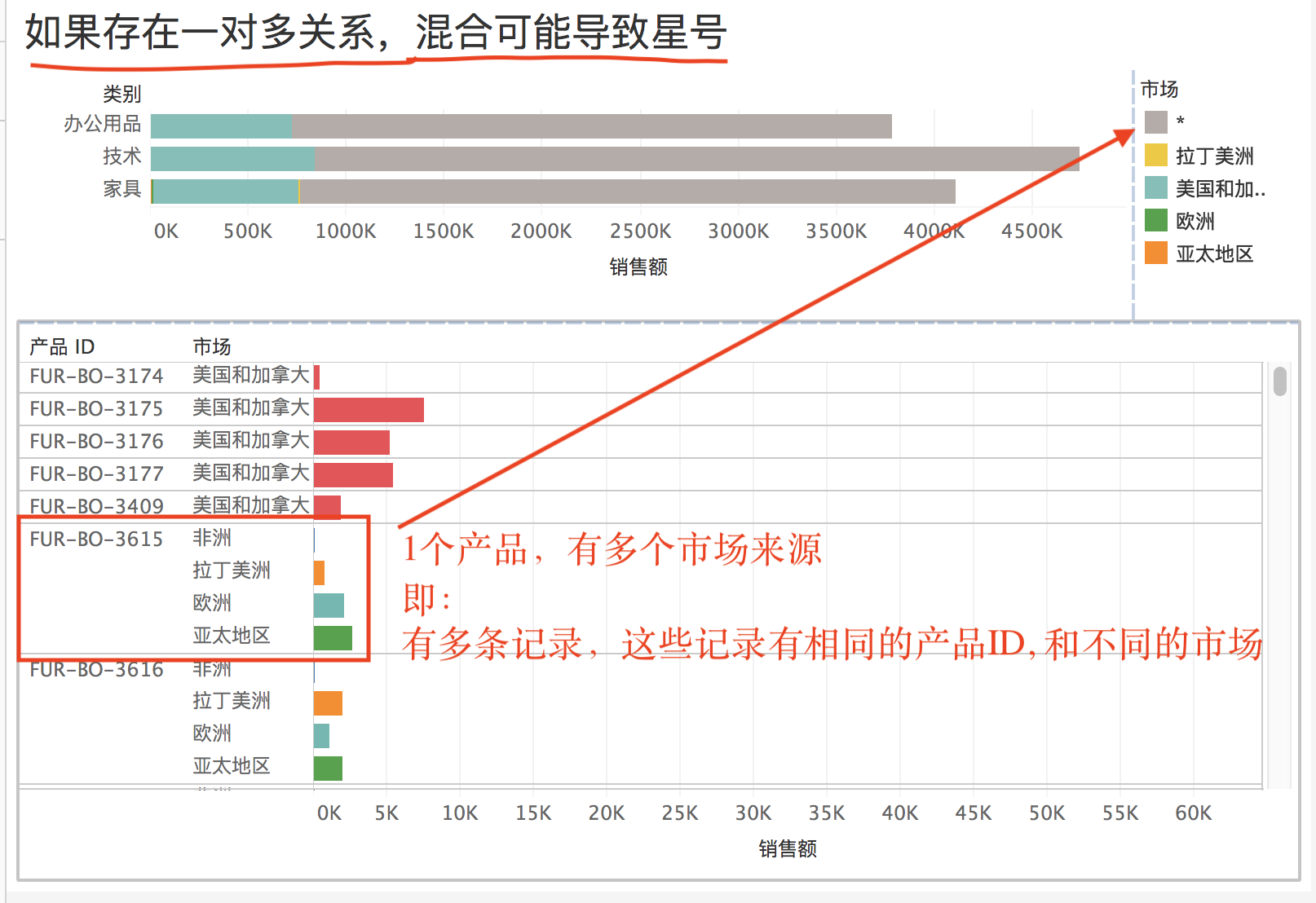
因此这个例子不适合使用混合。
跨数据库连接 (也叫集成数据源)
下图👇把2个来源不同的数据库,连接到tableau, 然后提取需要的数据表,使用inner join的方式进行表连接。
即:从不同数据库选择表进行mysql中的表连接操作。
我的理解:这两个数据库中的数据表,存放在tableau的一个数据源内。
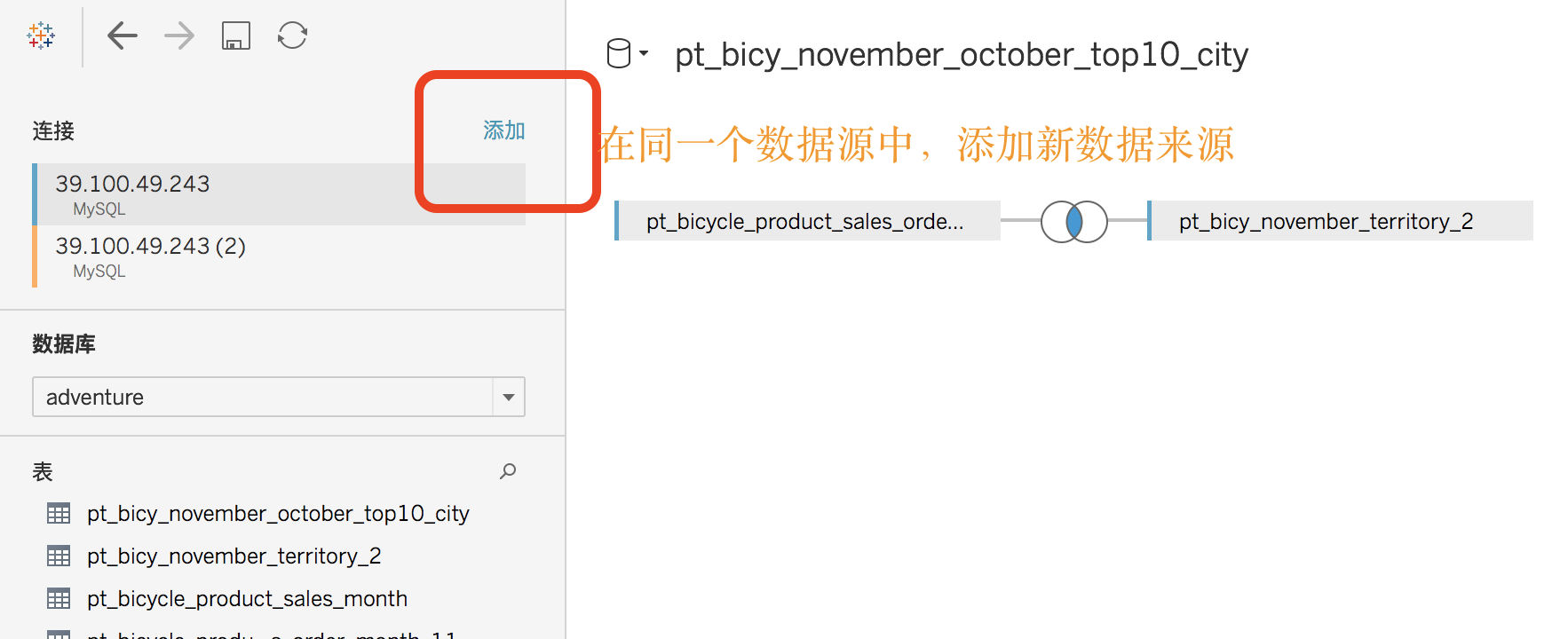
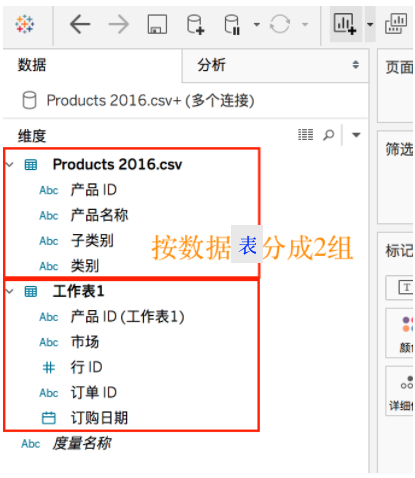
这样创建的新表。就可以了。
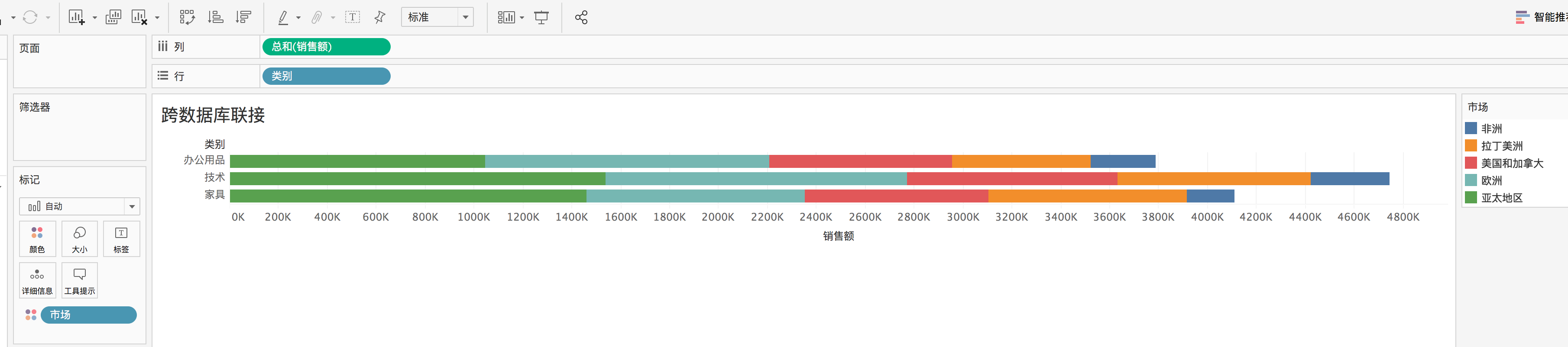
但⚠️
- 如果数据表关联键具有一对一关系(也就是说,每个表的链接字段中的每个值只有一条记录),则表联接更适合。
- 如果表具有一对多或多对多关系,这种方法会在联接后创建重复的数据。
使用混合还是连接表要考虑:
- 你的目的是什么
- 使用的数据表的特点。使用的主键的值是否具有唯一性。
附加:
blend数据混合是desktop中的概念, Prep没有这个概念!
格式
标签的使用
即图上的点的值的显示方式。
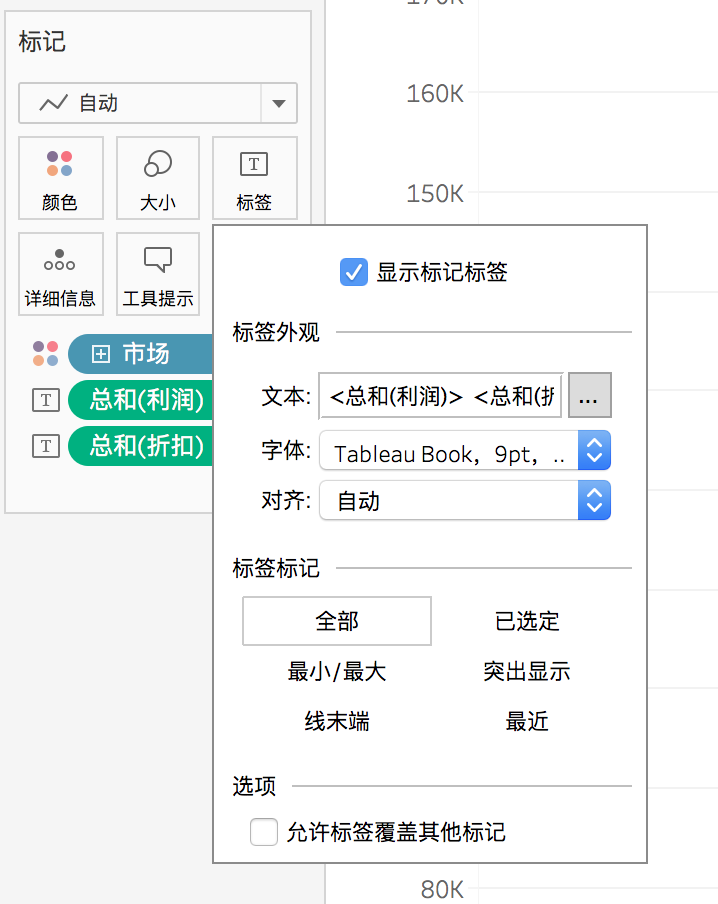
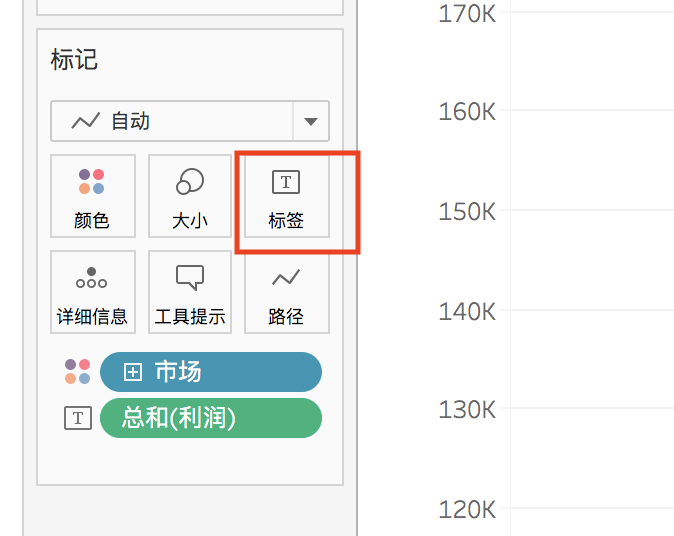
可以对图上的点的标签进行多种样式,显示方式的设置。
注释
三种在图上的注释:
- 点注释:可以在图上的任意位置添加。
- 区域注释:同上。
- 标记:需要先选择图上的点。不能随意移动,始终有一条线和选中的点相连。

注释也可以编辑(内容)和设置格式。
工具提示
超强的功能:
- 可以加入语法
- 可以嵌套链接
- 可以加入子分析图表。具体看viz in tooltips视频。
悬停鼠标在图表上,显示信息。
默认下,创建所图表的所有字段的信息,都会加入到‘工具提示’中。
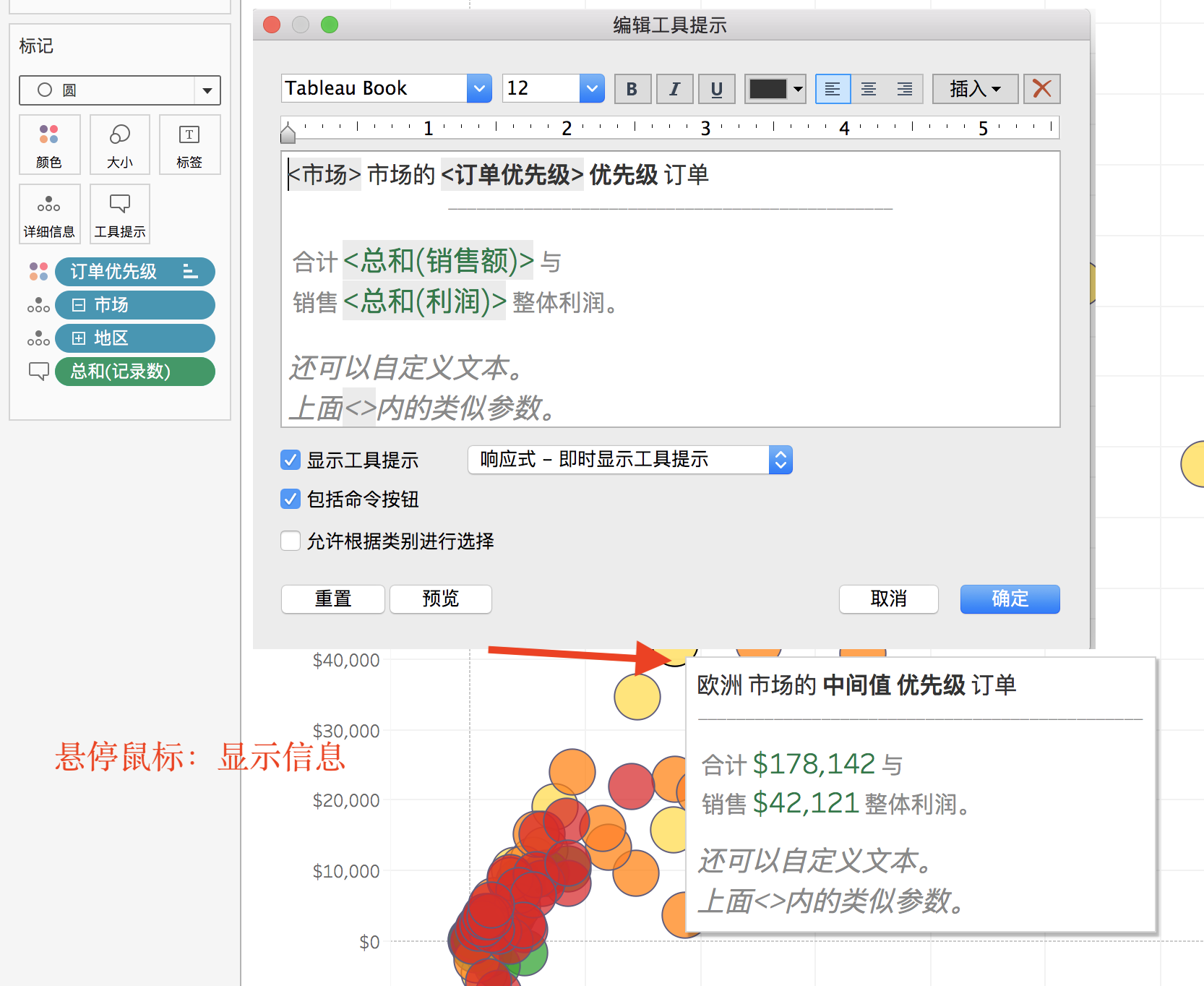
优化做法,把所有字段,以一句话显示:
- 内<年(订购日期)>年<季度(订购日期)>,<类别>类销售额为$<总和(销售额)>,利润为<总和(利润)>
强化的功能:
-
当弹出工具提示后,点击图上的点,可以临时锁定‘工具提示’,然后马上在‘工具提示’上点击字段,显示对应的图表。

强大的功能-加上语法判断:
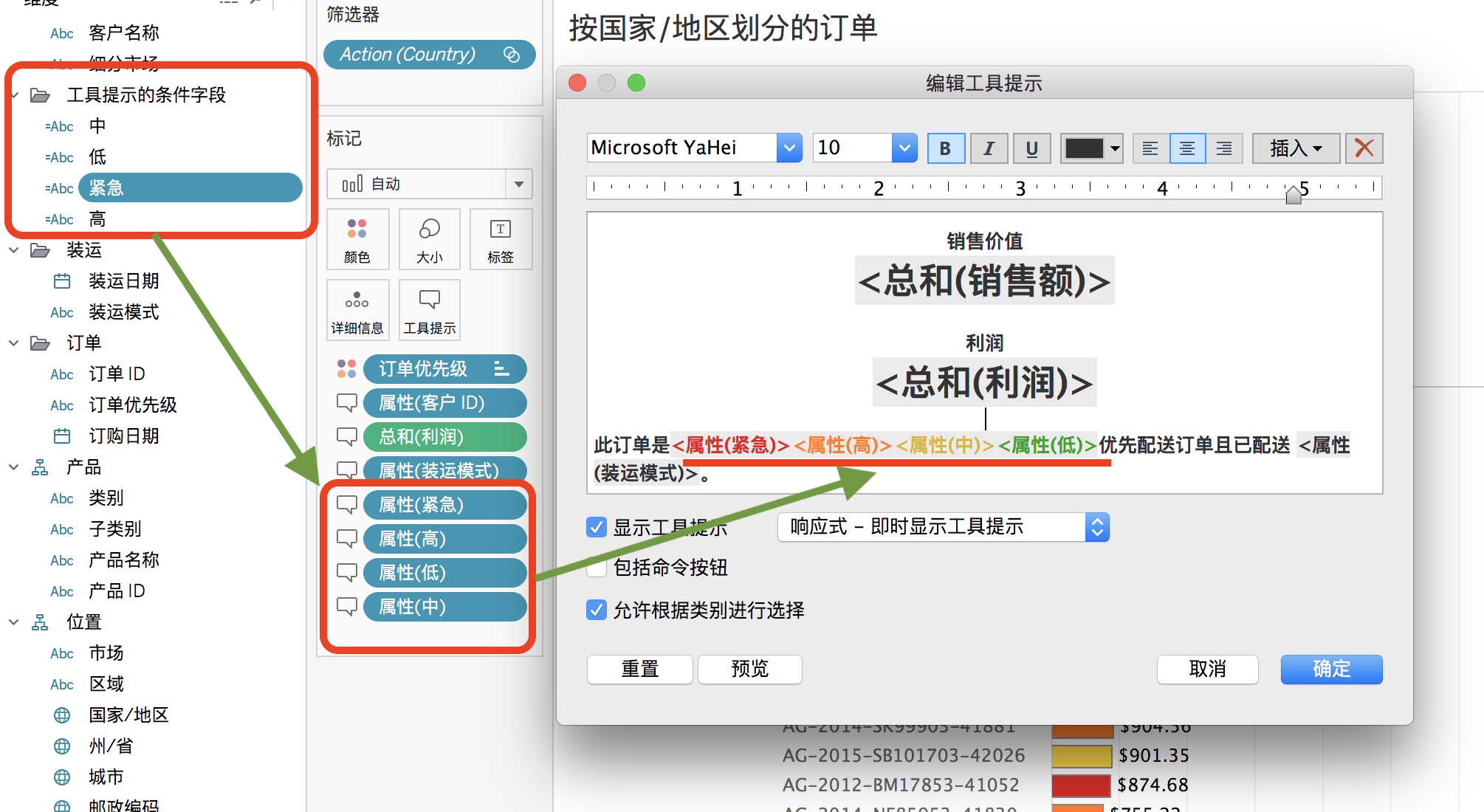
自定义的胶囊,包含着语法:if
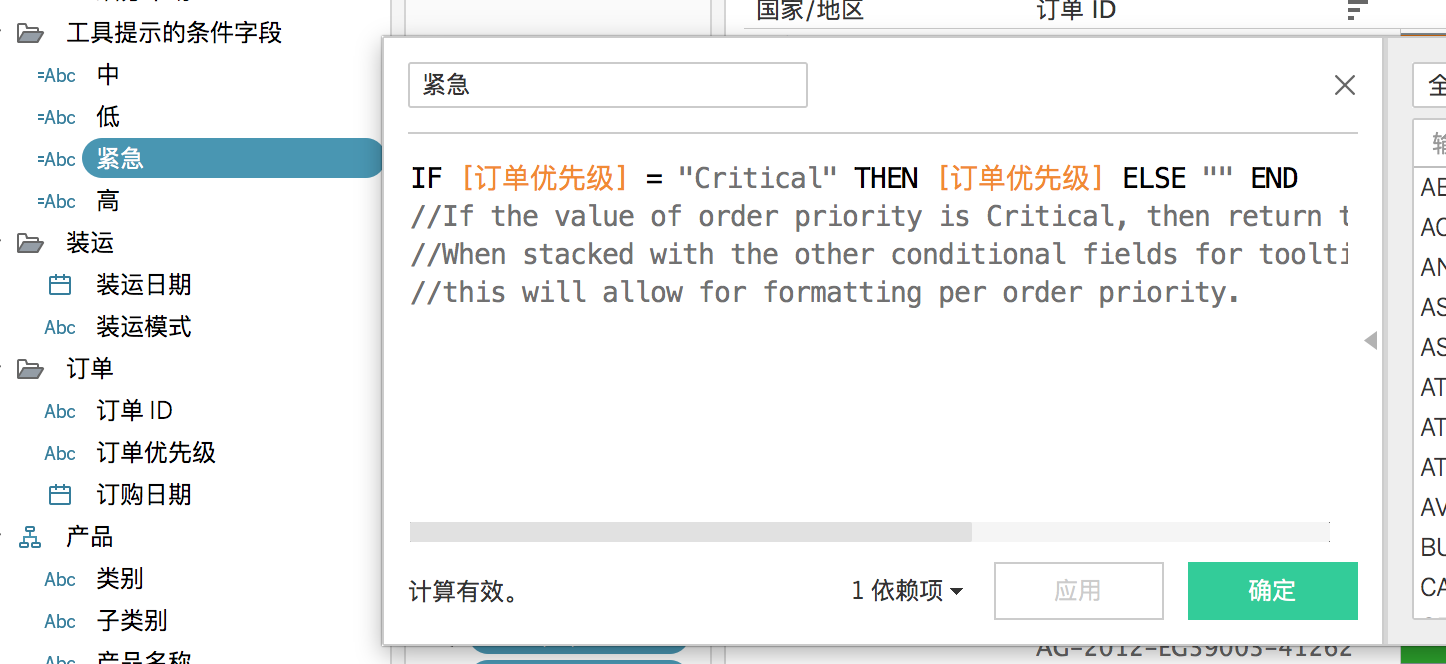
最后的效果:
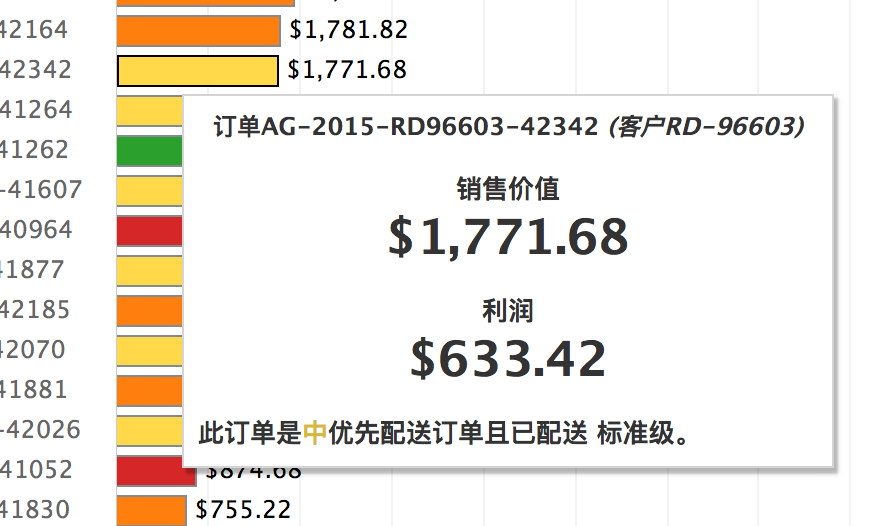
总之:注释,标签,工具提示都是辅助看图的工具。
格式设置
图表上的任何元素都有相关的格式设置。
另外格式可以从一张图表复制到另一张图表。
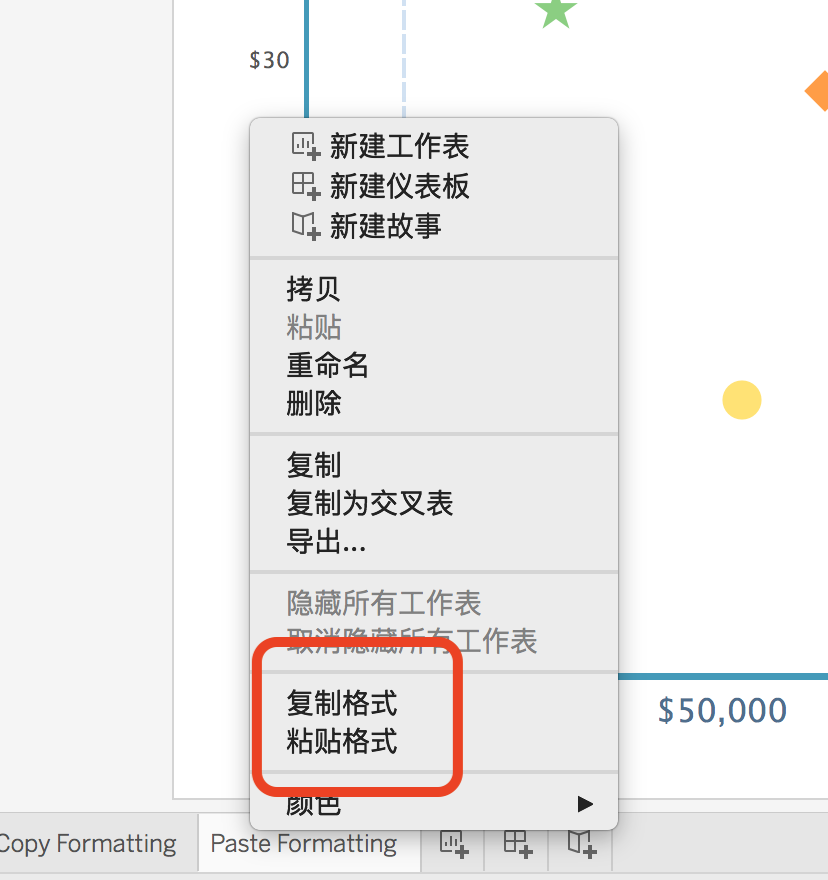
分组和分层
都是tableau的概念,为了对数据进行方便的操作
分组:
假设一个表地区,有一个列“地区”:包括["东北", “西北”, “华南”,“华中”, “华东”,“西南”] 6个值:
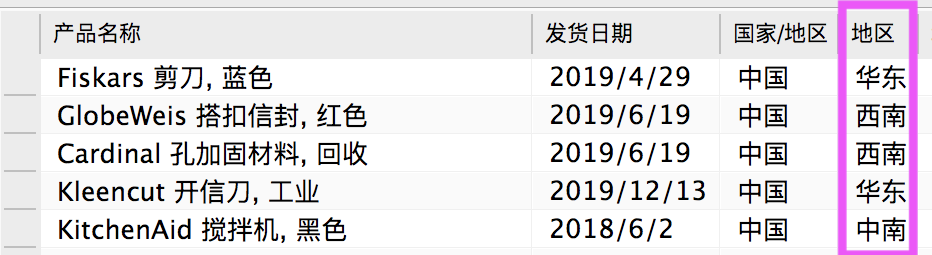
中国北方地区和南方地区的经济发达程度不同,我们想要以此分为两个部分:['北方中国', ‘南方中国’]来进行经济数据的比较分析。
所以,tableau使用分组操作达到这一目的。
右键点击“维度”中的“地区”->在下拉菜单选择"创建"->"组..."
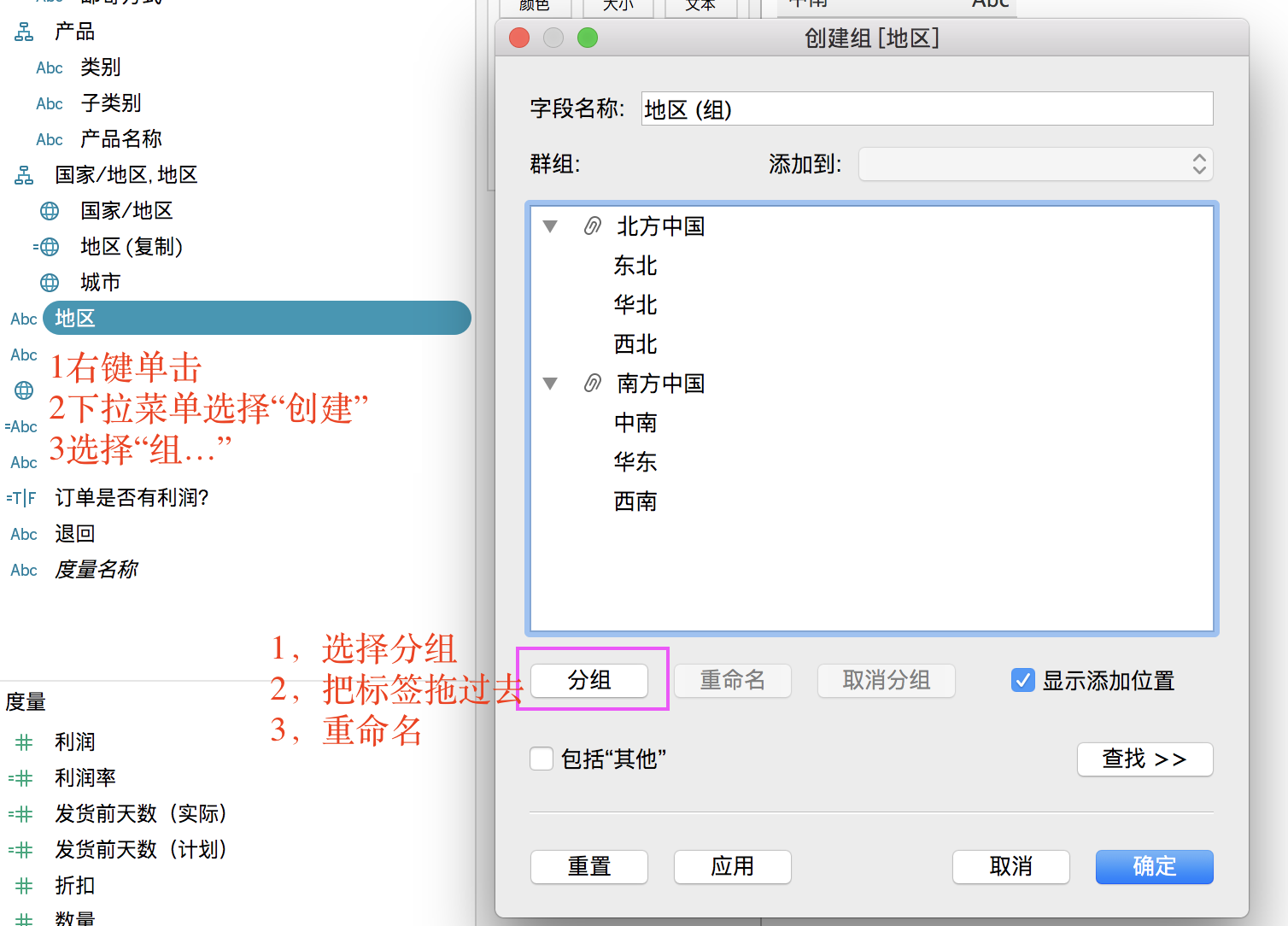
分层
tableau官方说法是用于“下钻”。其实就是SQL语法的group by的扩展。
⚠️图标的样子。
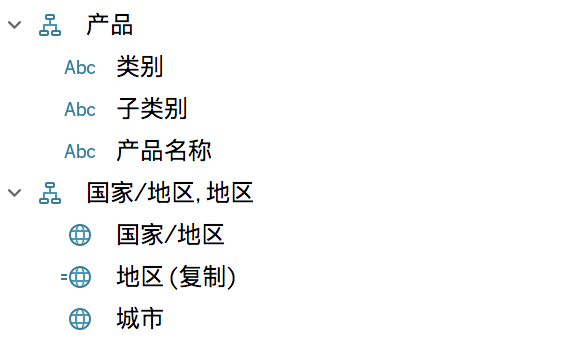

对应SQL:
select 国家,地区,城市, sum(销售额) from 销售表 group by 国家,地区,城市
国家,地区,城市是三个columns字段/列名。
taleau的扩展
tableau对分组的标签也可以进行分组。
上面创建了一个分组“地区(组)”,可以把它和“地区”,“城市”放到一个分层中进行分析。